आयनिक - जावास्क्रिप्ट सूची
हमने पहले अध्याय में Ionic CSS सूची तत्वों पर चर्चा की है। इस अध्याय में, हम आपको जावास्क्रिप्ट सूची दिखाएंगे। वे हमें कुछ नई सुविधाओं का उपयोग करने की अनुमति देते हैंswipe, drag तथा remove।
सूची का उपयोग करना
सूचियों और वस्तुओं को प्रदर्शित करने के लिए उपयोग किए जाने वाले निर्देश हैं ion-list तथा ion-item जैसा की नीचे दिखाया गया।
<ion-list>
<ion-item>
Item 1
</ion-item>
<ion-item>
Item 2
</ion-item>
<ion-item>
Item 3
</ion-item>
</ion-list>उपरोक्त कोड निम्नलिखित स्क्रीन का उत्पादन करेगा -
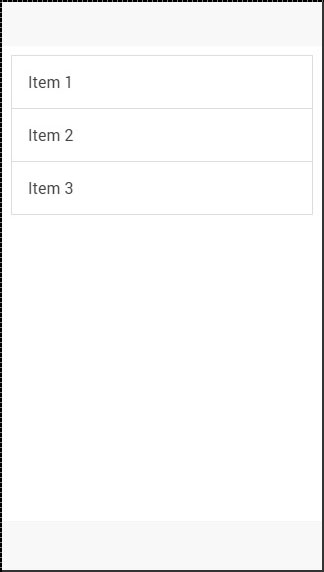
बटन हटाएँ
इस बटन का उपयोग करके जोड़ा जा सकता है ion-delete-buttonनिर्देश। आप अपनी इच्छानुसार किसी भी आइकन वर्ग का उपयोग कर सकते हैं। चूंकि हम हमेशा डिलीट बटन नहीं दिखाना चाहते हैं, क्योंकि उपयोगकर्ता गलती से इसे टैप कर सकते हैं और डिलीट प्रक्रिया को ट्रिगर कर सकते हैं, हम इसे जोड़ सकते हैंshow-delete को विशेषता ion-list और इसे के साथ कनेक्ट करें ng-model।
निम्नलिखित उदाहरण में, हम इसका उपयोग करेंगे ion-toggleनमूने के तौर पर। जब टॉगल डिलीट होता है, तो बटन हमारी सूची में दिखाई देंगे।
<ion-list show-delete = "showDelete1">
<ion-item>
<ion-delete-button class = "ion-minus-circled"></ion-delete-button>
Item 1
</ion-item>
<ion-item>
<ion-delete-button class = "ion-minus-circled"></ion-delete-button>
Item 2
</ion-item>
</ion-list>
<ion-toggle ng-model = "showDelete2">
Show Delete 2
</ion-toggle>उपरोक्त कोड निम्नलिखित स्क्रीन का उत्पादन करेगा -

राउटर बटन
आयोडर बटन के लिए आयोनिक निर्देश है ion-reorder-button। हमने जो तत्व बनाया है, उसमें एon-reorder जब भी उपयोगकर्ता इस तत्व को खींच रहा है, तो विशेषता हमारे नियंत्रक से फ़ंक्शन को ट्रिगर करेगी।
<ion-list show-reorder = "true">
<ion-item ng-repeat = "item in items">
Item {{item.id}}
<ion-reorder-button class = "ion-navicon"
on-reorder = "moveItem(item, $fromIndex, $toIndex)"></ion-reorder-button>
</ion-item>
</ion-list>
$scope.items = [
{id: 1},
{id: 2},
{id: 3},
{id: 4}
];
$scope.moveItem = function(item, fromIndex, toIndex) {
$scope.items.splice(fromIndex, 1);
$scope.items.splice(toIndex, 0, item);
};उपरोक्त कोड निम्नलिखित स्क्रीन का उत्पादन करेगा -
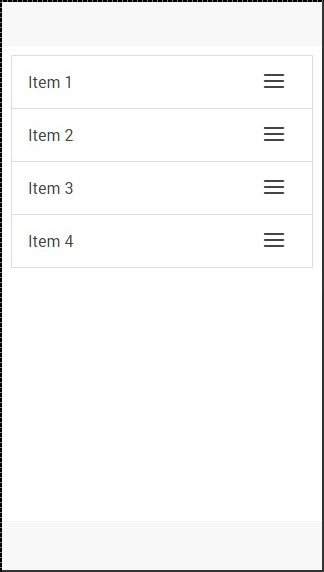
जब हम दाईं ओर आइकन पर क्लिक करते हैं, तो हम तत्व को खींच सकते हैं और इसे सूची में किसी अन्य स्थान पर स्थानांतरित कर सकते हैं।

विकल्प बटन
विकल्प बटन एक का उपयोग कर बनाया गया है ion-option-buttonनिर्देश। ये बटन तब दिखाए जाते हैं जब सूची आइटम बाईं ओर स्वाइप की जाती है और हम आइटम तत्व को दाईं ओर स्वाइप करके इसे फिर से छिपा सकते हैं।
आप निम्न उदाहरण में देख सकते हैं कि दो बटन हैं, जो छिपे हुए हैं।
<ion-list>
<ion-item>
Item with two buttons...
<ion-option-button class = "button-positive">Button 1</ion-option-button>
<ion-option-button class = "button-assertive">Button 2</ion-option-button>
</ion-item>
</ion-list>उपरोक्त कोड निम्नलिखित स्क्रीन का उत्पादन करेगा -
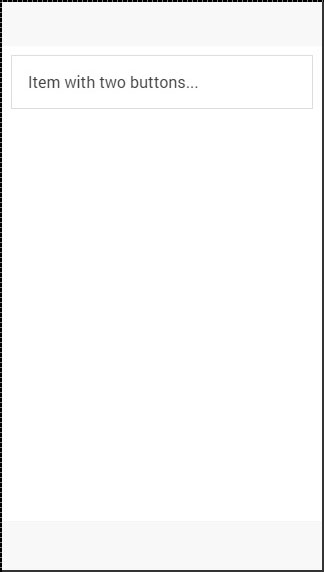
जब हम आइटम तत्व को बाईं ओर स्वाइप करते हैं, तो टेक्स्ट लेफ्ट हो जाएगा और राइट साइड में बटन दिखाई देंगे।
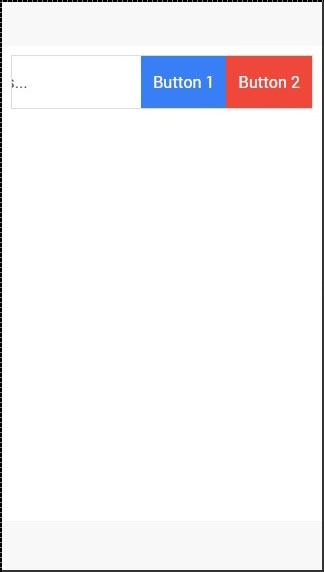
अन्य कार्य
collection-repeat फ़ंक्शन का अद्यतन संस्करण है AngularJS ng-repeat directive। यह केवल स्क्रीन पर दिखाई देने वाले तत्वों को प्रस्तुत करेगा और स्क्रॉल करते ही शेष अपडेट हो जाएगा। जब आप बड़ी सूचियों के साथ काम कर रहे हों तो यह एक महत्वपूर्ण प्रदर्शन सुधार है। इस निर्देश के साथ जोड़ा जा सकता हैitem-width तथा item-height सूची आइटम के आगे अनुकूलन के लिए विशेषताएँ।
आपकी सूची के अंदर छवियों के साथ काम करने के लिए कुछ अन्य उपयोगी विशेषताएं हैं। item-render-bufferफ़ंक्शन उन मदों की संख्या का प्रतिनिधित्व करता है जो दृश्यमान वस्तुओं के बाद लोड किए जाते हैं। यह मूल्य जितना अधिक होगा, उतनी ही वस्तुओं को पहले से लोड किया जाएगा। force-refresh-imagesफ़ंक्शन स्क्रॉल करते समय छवियों के स्रोत के साथ एक समस्या को ठीक करेगा। ये दोनों वर्ग नकारात्मक तरीके से प्रदर्शन को प्रभावित करेंगे।